RESERVA予約システムの「多言語設定機能」は、予約サイト内の文言を自動・手動で翻訳できる機能です。
こちらでは、RESERVA予約システムの「多言語設定機能」について詳しく解説します。
多言語設定機能の概要
RESERVA予約システムの多言語設定機能は、予約サイトの「営業時間」「お問い合わせ」などの固定文言や「予約する」などのボタンについて、自動で外国語表示に切り替えられる機能です。多言語対応をすることで、日本語がわからない海外客向けの予約サイトを作成できるため、訪日インバウンド向けサービスの予約受付が可能になります。
対応言語は以下の6つです。
日本語、英語、中国語(簡体)、中国語(繁体)、韓国語、タイ語
スクール・アクティビティタイプ、イベント・セミナータイプ、施設予約タイプ、宿泊施設タイプの予約サイトで表示を切り替える際は、右上のプルダウンから切り替えたい言語を選択することができます。
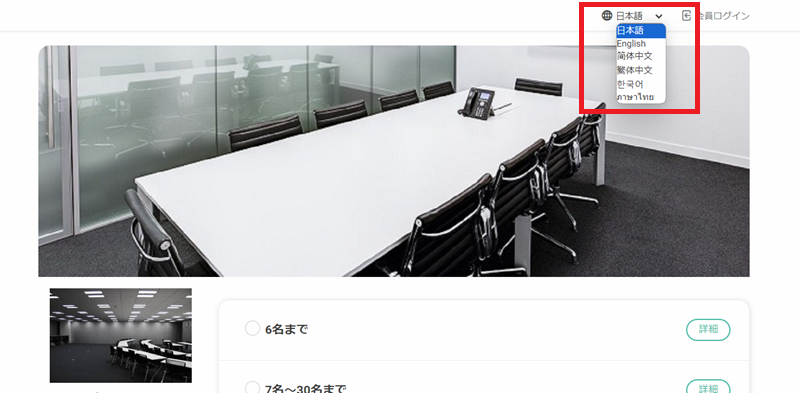
サービス提供タイプ(スタッフ指名あり・なし)では、予約サイトの左下にプルダウンが表示されます。予約タイプによって表示される場所が異なりますのでご注意ください。
[スイートプラン]-reserva.be_.png)
多言語設定を行ったサンプルサイトはこちら!(サービス提供タイプ)
https://reserva.be/multiansample
予約サイトで多言語設定が適用される箇所
多言語設定の適用は「自動的に反映される箇所」と「手動で入稿する箇所」に分かれます。どの部分が自動・手動に該当するのか、以下で詳しく解説します。
自動的に反映される箇所
RESERV予約システム共通の文言(固定文言)に関しては、多言語基本設定をすると自動で変更されます。言葉だと少しわかりづらいので例を挙げて説明します。
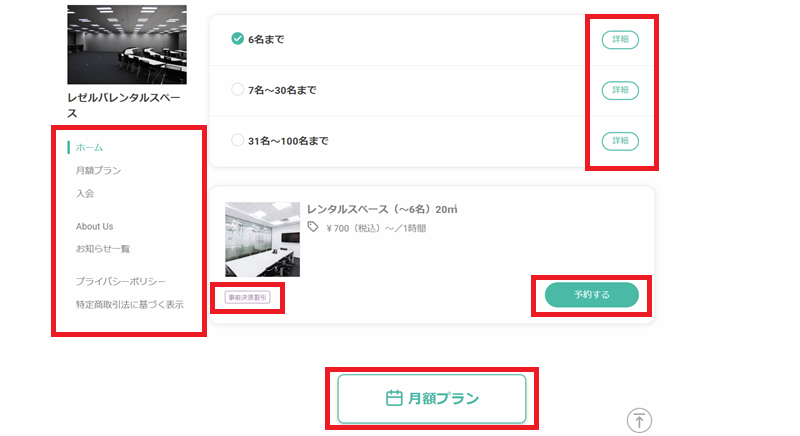
多言語基本設定を行っていない場合の予約画面です。この予約画面に多言語基本設定機能で英語を追加し、その後英語バージョンの予約サイトにしてみます。
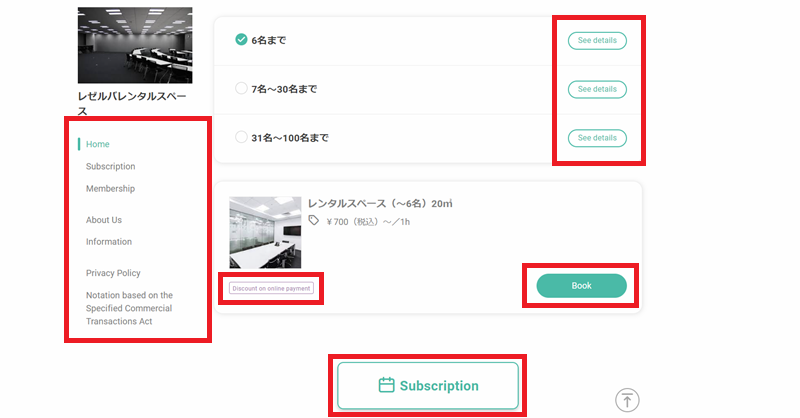
多言語基本設定(英語)を行うと、予約サイトによって違うメニューやお店の名前は変化せず、RESERVA予約システムにもともと埋め込まれている文言が、設定した言語に自動変更されます。
手動で入稿する箇所
固定文言以外の、予約サイトによって変化する情報に関しては、多言語基本設定を行った後に手動で設定を行います。ここではメニュー及びメニュー詳細を手動で変更してみます。
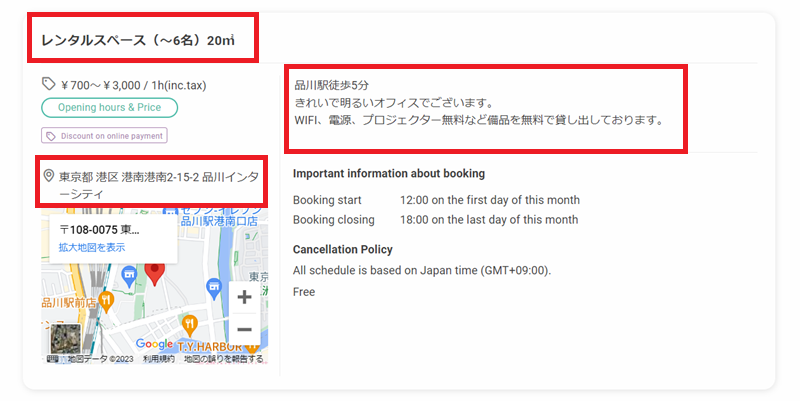
多言語基本設定のみを行い手動変更をしないと、メニュー名やメニュー詳細、所在地などは日本語のままです。
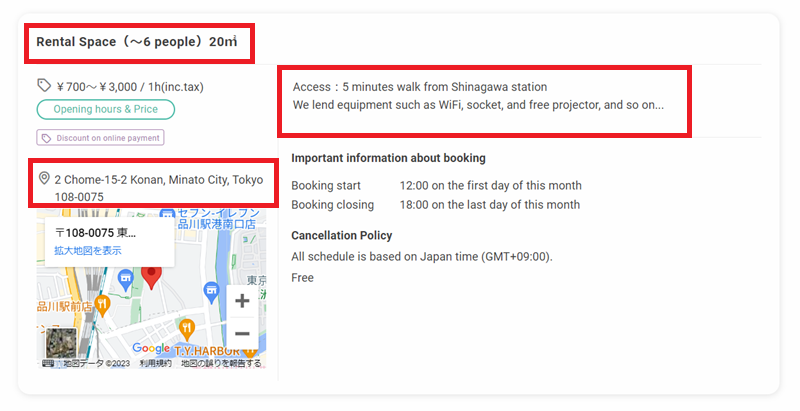
手動で英語バージョンの文言を入稿したことで、メニューや内容も英語に変更されます。
利用条件
予約タイプ:すべての予約タイプ
料金プラン:ゴールドプラン以上
※ゴールドプラン:日本語+2言語まで選択可能
※エンタープライズプラン以上:すべての言語が利用可能
RESERVA予約システムの多言語設定は、ゴールドプラン以上の契約で利用可能です。ゴールドプランとエンタープライズプラン以上では、使える言語の数が異なるためご注意ください。
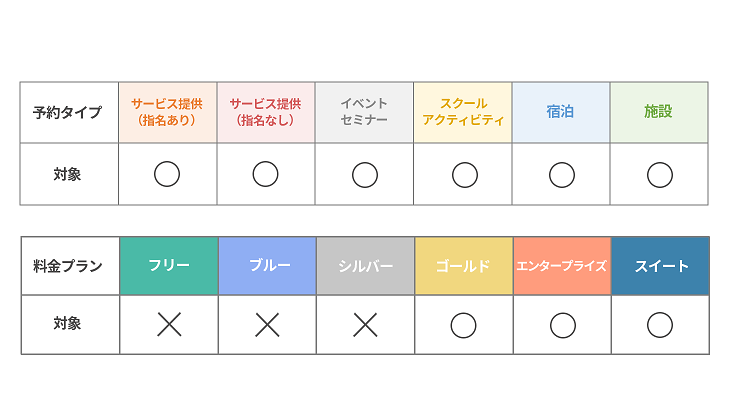
動画で多言語設定方法を確認
多言語の設定方法を動画でまとめています。設定方法を詳しく知りたい方はこちらの動画をご覧ください。
本コンテンツに記載されている機能・サービスなどは、2021年3月時点のものです。今後、これらの機能・サービスが変更される場合がございます。

-730x410.png)